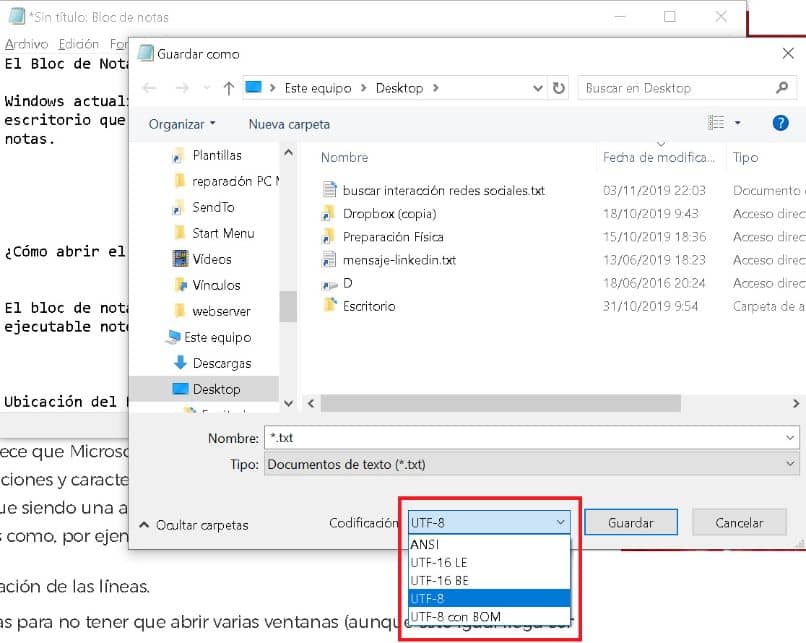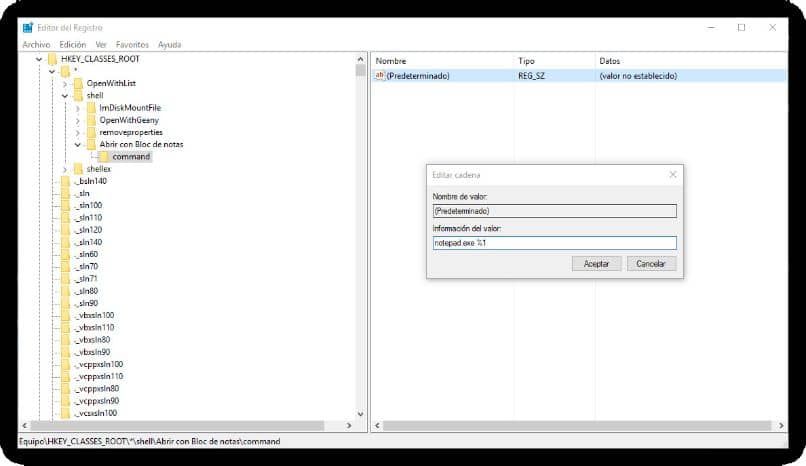No es ningún secreto que la evolución de Windows fue notable, los cambios inesperados y la inclusión de nuevas funciones lo demuestran. Sin embargo, hay una herramienta muy útil que parece desafiar el tiempo y siempre se mantiene y es el blog de notas y luego te lo explicaremos cómo abrir o encontrar el portátil en Windows 10 si no lo veo.
Esta útil herramienta nos permite escribir rápida y fácilmente cualquier recordatorio o nota, para tenerlo con nosotros. Su uso se limita a esto y por tanto no permite publicaciones importantes.
Sin embargo, puede tener diferentes funciones, como guardar uno o más archivos de texto y un recordatorio para guardarlos para que no se eliminen.
También ha adquirido algunas características que tienen programas como Word, que te permitirán realizar cambios fácilmente. Uno de ellos es usar la combinación de teclas Ctrl + retroceso para eliminar la última palabra escrita. Todo esto se puede hacer de una forma muy sencilla, como subir o bajar el volumen con el teclado Windows 10.
Cómo abrir o encontrar el portátil en Windows 10 si no aparece
Podemos hacer diferentes maniobras para encontrar el portátil, en caso de que no lo encontremos en el lugar que debería estar. Y de esta forma tienes acceso a esta útil herramienta siempre que la necesitemos. Y te explicaremos lo fácil que es abrir o encontrar el cuaderno. Windows 10 si no me parece
Una de las formas más sencillas de acceder Nota, es a través del Explorador de Windows. Desde aquí podemos ingresar la siguiente dirección C: Windows System32 y luego simplemente buscar el ejecutable que está escrito en el cuaderno en inglés y luego hacer doble clic en él.
Otra alternativa que podemos utilizar es si tenemos archivo de texto guardado En forma de cuaderno, selecciónelo y haga clic derecho en este archivo.
A continuación, seleccione la opción Abrir con el Bloc de notas, por supuesto, en caso de que el archivo no se guarde con esta configuración. En caso de que se guarde así, solo necesitamos hacer doble clic en el archivo.
Éstas son una de las formas más fáciles y prácticas de acceder al portátil desde Explorer. Windows 10, ahora mostraremos otra forma de hacerlo. Y a través del cuadro de búsqueda, ingresaremos el siguiente término Notebook o simplemente Notebook y luego seleccionaremos la herramienta.
Diferentes formas de abrir o encontrar el Bloc de notas en Windows 10
Ahora usemos otro método para abrir o encontrar el cuaderno y esta vez lo haremos a través del menú Inicio Windows 10. Tenga en cuenta que todas las aplicaciones instaladas en este sistema operativo tienen acceso, que se encuentra en el menú de inicio, de esta manera siempre tendrá la herramienta a su disposición.
Para usar este formato de búsqueda, vaya al logotipo de Windows y haga clic en y luego aparecerá el menú Inicio. En este, buscaremos su sección de accesorios. Ventanas y luego seleccione Notebook. Y listo, ves lo fácil que es y tenemos otra forma de encontrar esta herramienta en Windows 10.
Ahora le mostraremos una de las formas más fáciles de abrir o encontrar su cuaderno creando un acceso directo para esta aplicación.
De esta forma siempre lo tendrás disponible en el escritorio y para ello nos colocaremos en el escritorio y daremos clic derecho y luego desplegaremos Nueva opción y seleccione acceso directo.
Una vez hecho esto, aparecerá una ventana para crear el acceso directo y escribiremos el cuaderno en el campo Ingresar la ubicación del objeto. Luego pulsamos Siguiente y ahora escribiremos el nombre del acceso y lo pondremos Nota y haga clic en Finalizar.
¿Te ha resultado útil??
0 / 0